Bisakah a laptop memutar Blu-ray?
Disk Blu-ray adalah pilihan ideal untuk menonton film definisi tinggi. Dibandingkan dengan DVD tradisional, mereka dapat menawarkan kualitas audio dan visual yang superior. Pemutar Blu-ray biasanya digunakan untuk memutar disk ini di televisi. Anda mungkin bertanya-tanya apakah memainkannya di laptop juga dimungkinkan. Posting ini akan memandu Anda melalui proses langkah demi langkah memutar film Blu-ray di laptop Anda.
Bagian 1. Bisakah Laptop Memutar Blu-ray
Laptop mampu memutar cakram Blu-ray dengan bantuan perangkat keras dan perangkat lunak yang sesuai. Anda harus tahu bahwa tidak semua laptop dilengkapi dengan drive Blu-ray bawaan. Beberapa yang lama biasanya dilengkapi dengan drive CD/DVD tetapi belum tentu drive Blu-ray.
Saat Anda ingin memutar Blu-ray di laptop, Anda juga memerlukan pemutar Blu-ray yang mampu memutar cakram Blu-ray. Pemutar media default di Windows, Windows Media Player, tidak mendukung pemutaran Blu-ray secara asli.
Bagian 2. Apa yang Anda Butuhkan untuk Memutar Blu-ray di Laptop
Untuk memutar cakram Blu-ray di laptop, Anda memerlukan beberapa hal, drive Blu-ray, perangkat lunak pemutar Blu-ray, dan tampilan yang kompatibel.
Pertama, hanya beberapa laptop yang tersedia di pasaran, termasuk drive Blu-ray. Jika laptop HP, Dell, atau MacBook Anda tidak memiliki drive Blu-ray, Anda harus membeli drive eksternal.
Kedua, Anda memerlukan pemutar Blu-ray untuk mengenali dan memutar film Blu-ray Anda. Seperti disebutkan di atas, Windows Media Player tidak mendukung Blu-ray. Demikian pula, pemutar media bawaan pada laptop Mac, QuickTime, juga tidak mendukung pemutaran Blu-ray. Tetapi banyak opsi perangkat lunak pihak ketiga yang ditawarkan di pasaran, seperti yang populer Pemutar Blu-ray AVAide, PowerDVD, Pemutar Blu-ray Aurora Mac, dan Pemutar Blu-ray AnyMP4.


![]() Pemutar Blu-ray AVAide
Pemutar Blu-ray AVAide
Putar Blu-ray, DVD, dan semua file video dan audio populer dengan kualitas tinggi.
Penting untuk diperhatikan bahwa beberapa perangkat lunak Blu-ray mungkin memerlukan lisensi tambahan atau mungkin dibeli secara terpisah, jadi pastikan untuk memeriksa apakah perangkat lunak yang Anda pilih menyertakan kemampuan pemutaran Blu-ray. Selain itu, perbarui sistem operasi Anda dan perangkat lunak Blu-ray khusus secara teratur untuk meningkatkan kompatibilitas dan kinerja.
Terakhir, tampilan laptop Anda harus mampu merender konten definisi tinggi. Model laptop lama mungkin memiliki tampilan beresolusi lebih rendah, seperti 1366 x 768 piksel, yang mungkin tidak sepenuhnya memanfaatkan keunggulan video definisi tinggi Blu-ray. Namun, banyak laptop modern dilengkapi dengan layar full HD (1920 x 1080 piksel) atau bahkan dengan resolusi lebih tinggi seperti 4K atau 5K, menjadikannya ideal untuk menikmati kejernihan dan detail superior dari konten Blu-ray.
Bagian 3. Cara Memutar Blu-ray di Laptop Anda
Anda memerlukan perangkat lunak khusus untuk memecahkan kode konten terenkripsi untuk memutar disk Blu-ray di laptop. Anda dapat memilih perangkat lunak pemutar Blu-ray yang sesuai dengan kebutuhan Anda, mengunduhnya dari situs web resmi, memasukkan disk, lalu memulai pemutaran Blu-ray di laptop Anda. Bagian ini mengambil bagian yang mudah digunakan Pemutar Blu-ray AVAide sebagai contoh untuk menunjukkan kepada Anda cara memutar film Blu-ray di laptop Windows atau macOS.

COBA GRATIS Untuk Windows 7 atau lebih baru
 Unduh Aman
Unduh Aman
COBA GRATIS Untuk Mac OS X 10.12 atau lebih baru
 Unduh Aman
Unduh AmanLangkah 1Unduh dan luncurkan AVAide Blu-ray Player di laptop Anda. Anda harus menyambungkan drive eksternal jika laptop Anda tidak memiliki drive Blu-ray bawaan. Pastikan drive Blu-ray kompatibel dan terhubung dengan benar ke laptop Anda sebelum melanjutkan.
Langkah 2Masukkan disk Blu-ray ke dalam drive. Pemutar Blu-ray dapat mendeteksi disk secara otomatis. Anda dapat mengklik Buka Disk untuk memutar film Blu-ray Anda.
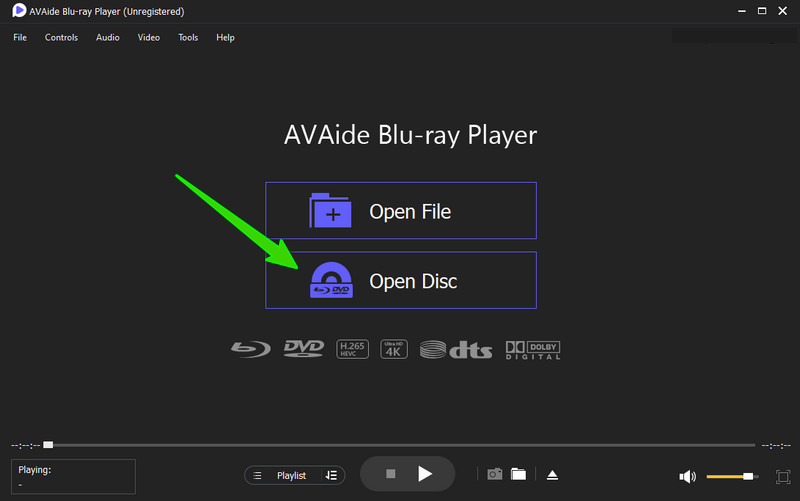
Untuk mengoptimalkan pengalaman menonton Blu-ray, Anda mungkin perlu menyesuaikan pengaturan tampilan laptop. Klik kanan pada desktop dan pilih Pengaturan Tampilan atau Properti Grafik. Pilih resolusi yang sesuai agar sesuai dengan resolusi asli disk Blu-ray Anda.
Langkah 3Perangkat lunak pemutar ini memberi Anda semua kontrol pemutaran Blu-ray. Anda dapat dengan bebas menjeda, menghentikan, melanjutkan, atau mengeluarkan Blu-ray.

Jika Anda mengalami masalah saat memutar disk Blu-ray di laptop Anda, Anda dapat memeriksa apakah disk Blu-ray bersih dan bebas dari goresan atau kerusakan. Selain itu, Anda dapat memperbarui perangkat lunak Blu-ray ke versi terbaru dan memeriksa pembaruan firmware apa pun untuk drive Blu-ray eksternal Anda.
Ingatlah bahwa memutar cakram Blu-ray di laptop mungkin memerlukan banyak sumber daya sistem. Pastikan laptop Anda memenuhi persyaratan perangkat keras yang diperlukan untuk kelancaran pemutaran. Ini termasuk memiliki RAM yang cukup, kartu grafis yang mumpuni, dan prosesor yang cepat untuk menangani proses decoding dan pemutaran Blu-ray.
Bagian 4. FAQ Laptop Play Blu-ray
Bisakah laptop HP memutar Blu-ray?
Untuk memutar film Blu-ray di laptop HP, Anda harus memastikannya memiliki drive Blu-ray. Anda dapat menyambungkan drive Blu-ray eksternal jika laptop HP Anda tidak memilikinya. Juga, Anda harus memiliki pemutar Blu-ray untuk membaca disk Blu-ray Anda.
Bisakah VLC memutar film Blu-ray?
VLC Media Player memungkinkan Anda memutar folder Blu-ray dan file ISO di laptop Anda. Tapi itu tidak mendukung cakram Blu-ray secara native. Sebagian besar versi baru VLC tidak mendukung pemutaran media Blu-ray.
Bagaimana Anda menyalin cakram Blu-ray ke video?
Banyak perangkat lunak ripping Blu-ray tersedia untuk mengonversi cakram Blu-ray menjadi video digital. Misalnya, Anda dapat menggunakan Konverter Blu-ray Tipard yang terkenal untuk membuat salinan digital dari koleksi Blu-ray Anda. Ini memungkinkan Anda dengan mudah menyalin Blu-ray tanpa kehilangan kualitas.
Meski tidak semuanya laptop bisa memainkan Blu-ray disc out of the box, dengan perangkat keras, perangkat lunak, dan tampilan yang tepat, Anda dapat menikmati film dan konten definisi tinggi di laptop Anda. Dengan mengikuti panduan ini, Anda dapat menyiapkan laptop untuk pemutaran Blu-ray dan memastikan pengalaman menonton yang imersif. Ingatlah untuk selalu memperbarui perangkat lunak dan firmware Anda untuk menghindari masalah kompatibilitas dan menikmati koleksi Blu-ray Anda tanpa repot.
Sebelum membeli atau mencoba memutar disk Blu-ray di laptop Anda, harap periksa spesifikasi dan kompatibilitasnya.
Pemutar multimedia berfitur lengkap untuk memutar Blu-ray, DVD, UHD 4K, dan file video/audio lainnya.




